Un groupe d'imprimantes vous permet d'imprimer un produit sur plusieurs imprimantes en même temps. Cela réduit le temps d'impression et offre une grande flexibilité au système.
Vous pouvez utiliser un groupe d'imprimantes pour imprimer deux ou plusieurs copies d'un même ticket de commande, que ce soit sur la même imprimante ou sur différentes. Par exemple, vous pouvez faire en sorte qu'en cuisine seuls les plats soient imprimés et qu'au bar, les plats et les boissons soient imprimés. De cette manière, les employés peuvent mieux contrôler le service.
COMMENT CRÉER UN GROUPE D'IMPRIMANTES
Les imprimantes doivent être créées au préalable. Plus d'informations ici.
1. Accédez au back-office de Revo XEF.
2. Allez à Configuration / GROUPES D'IMPRIMANTES.
3. Cliquez sur + Nouveau et complétez les informations.
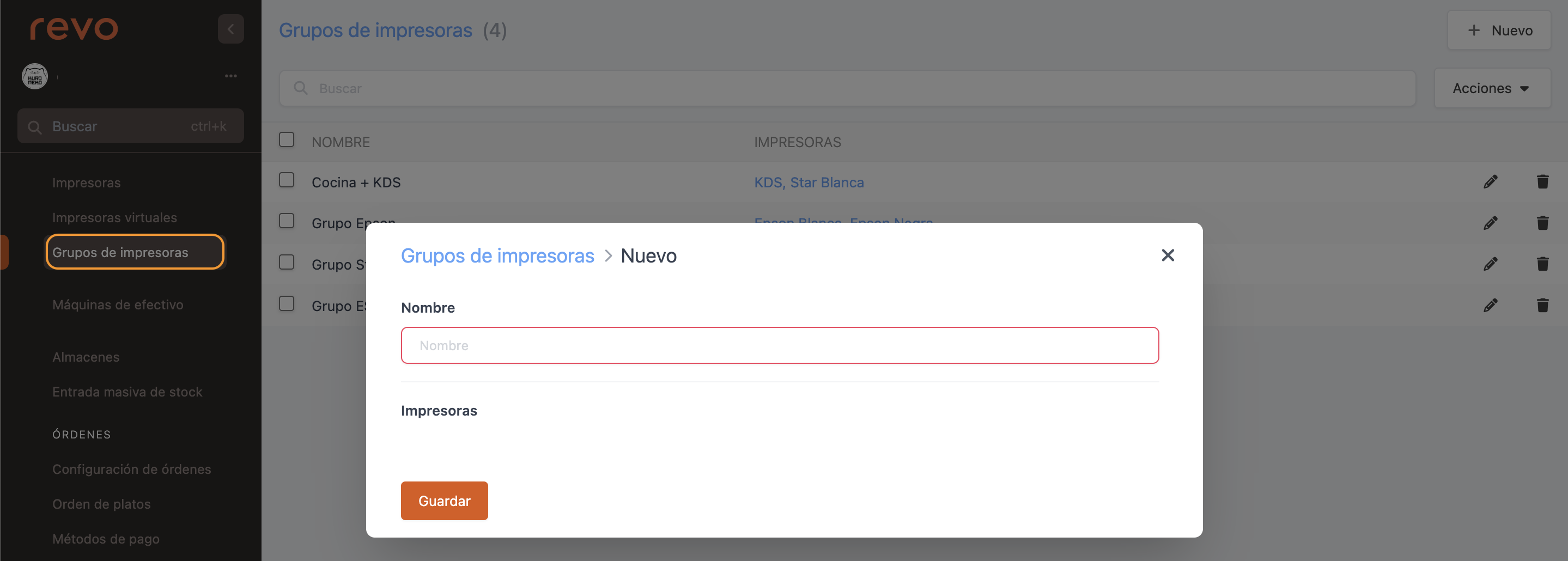
- Nom : entrez un nom descriptif.
4. Cliquez sur Enregistrer.
5. Ajoutez les imprimantes en cliquant sur les --, en les sélectionnant dans la liste et en cliquant sur + Ajouter.
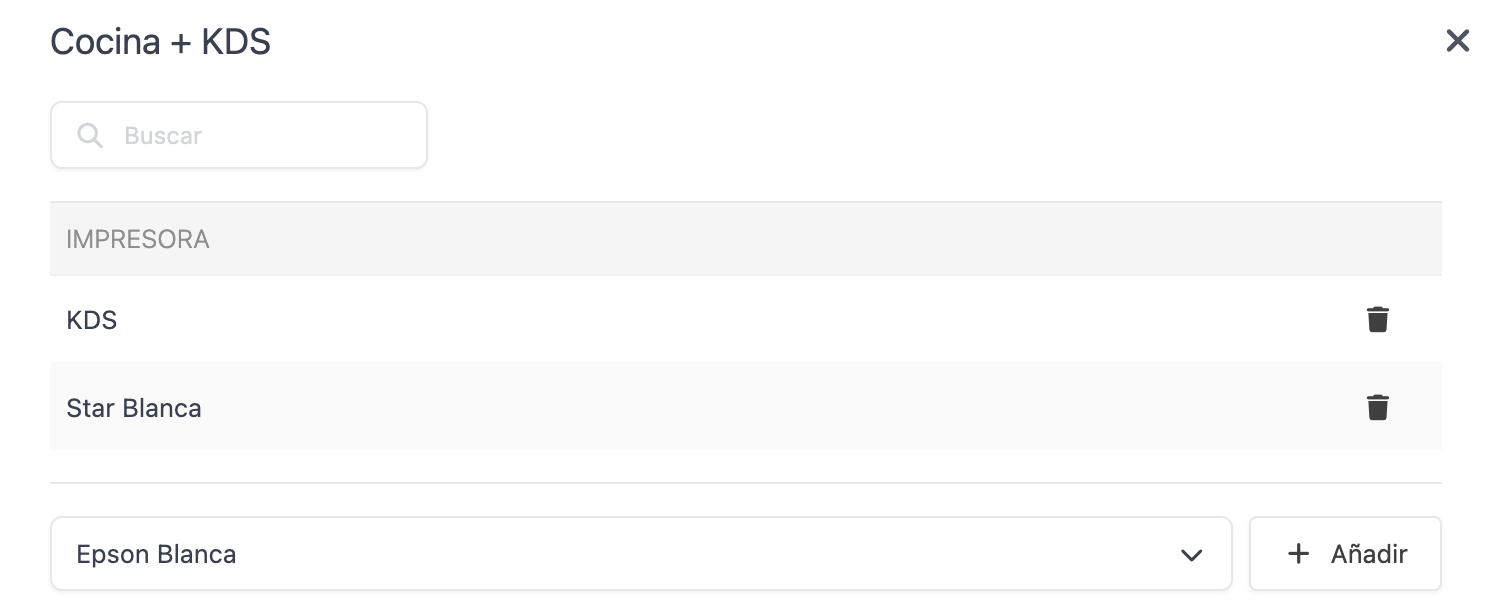
AJOUTER LE GROUPE D'IMPRIMANTES AUX GROUPES
Lorsque vous créez le groupe d'imprimantes, vous devez le configurer dans les groupes, catégories, et/ou produits selon votre configuration.
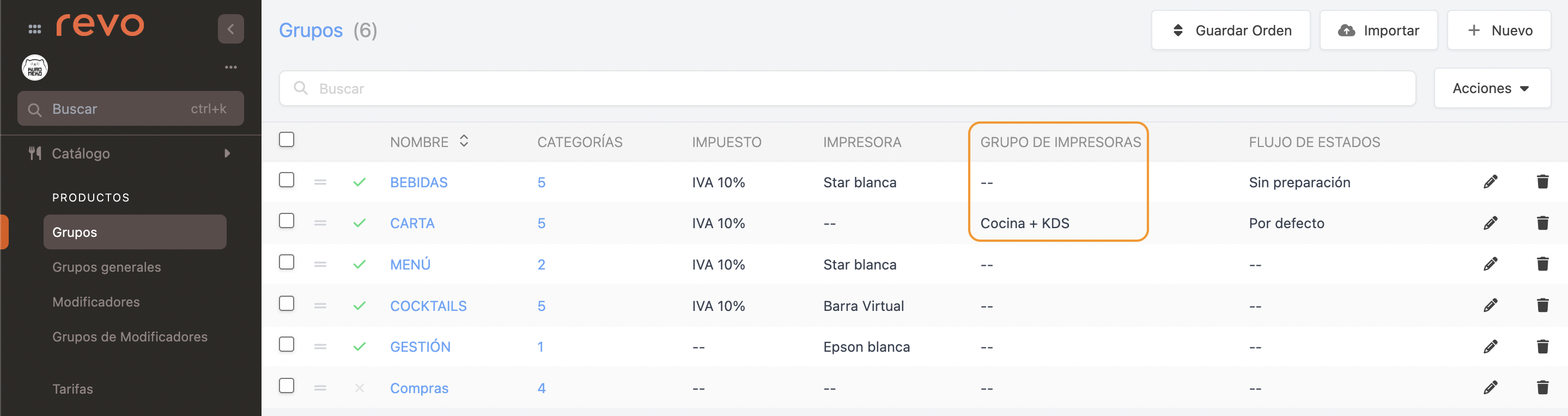
Dans cet exemple, tout le groupe de plats s'imprimera dans le groupe d'imprimantes qui inclut l'imprimante de cuisine et le KDS. Autrement dit, cela s'imprimera sur deux imprimantes à la fois.
Bien que le KDS soit un iPad, il est considéré comme une imprimante car les tickets arrivent virtuellement sur l'iPad.
Si vous rencontrez des problèmes avec la configuration des groupes d'imprimantes, consultez l'article de dépannage.
